
A veces, fotografiar bellas fotos de paisajes no es suficiente. Puede que necesite agregar algunos árboles propios para hacerlo más bonito. ¡Uno de los filtros de Adobe Photoshop más sorprendentes te permite crear más de 30 tipos de árboles ! E incluso te permite hacer más que solo plantar los árboles en una imagen.
Cómo agregar árboles reales a las fotos con Photoshop

La posibilidad de agregar árboles a una foto ha existido desde que Adobe Photoshop CC salió en 2013. Anteriormente era un relleno de patrón y ahora se ha cambiado en el menú Filtro. Pero los usos creativos están abiertos a donde tu imaginación te lleve. Puede agregar un árbol a una nueva imagen en blanco o hacer que forme parte de una foto.
- Crea o abre tu documento en Photoshop. Crea una nueva capa llamada "Árboles" o cualquier otro nombre.
- Vaya a Filtros> Renderizar> Árbol para abrir el cuadro de diálogo Árbol .
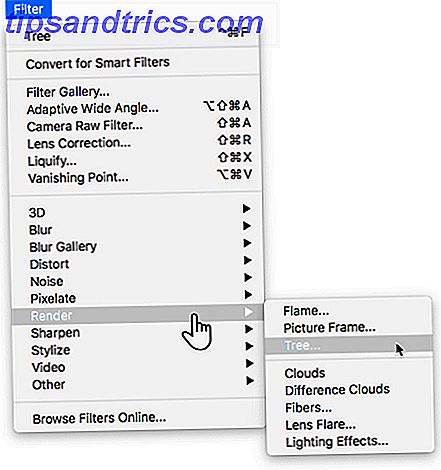
- Vaya a la lista desplegable en la pestaña Básico> Tipo de árbol base y elija entre los ejemplos disponibles.
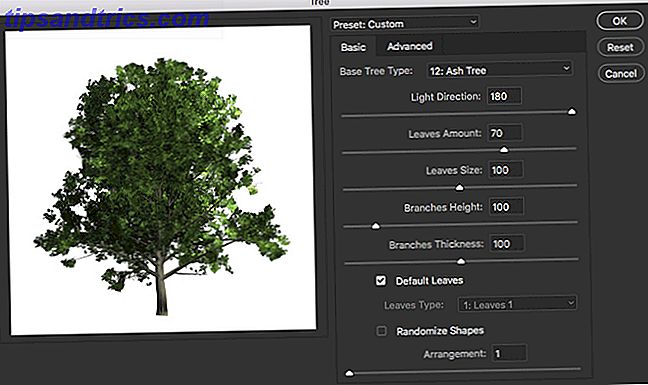
- Use las opciones para personalizar el aspecto del árbol. Haga clic en Aceptar cuando se haya asentado en el aspecto del árbol.
Tamaño y mover la capa de árbol para que se ajuste naturalmente a la imagen. El cuadro de diálogo Árbol es un paquete poderoso de características de personalización. Por ejemplo, puede imitar la estación en la foto de fondo con la dirección de la luz, el número de hojas, el color de las hojas y el tamaño del follaje.
Según Adobe, estos son árboles de aspecto natural y no simples cliparts. También proporciona un PDF con detalles visuales completos de cada tipo de árbol disponible en el filtro.
Utilice ese conocimiento y la opción Aleatorio en el cuadro de diálogo para crear un "bosque" propio. O bien, hágalo parte de un plan de plantación de jardines y vea el resultado final. The Tree es definitivamente uno de los filtros más interesantes que puedes encontrar en Photoshop. Una guía rápida para los filtros de Photoshop y lo que hacen Una guía rápida para los filtros de Photoshop y lo que hacen Photoshop viene con algunas docenas de filtros propios y estos son más que suficiente para aficionados y aficionados. Aquí hay una guía rápida de lo que hacen. Lee mas .
Crédito de la imagen: Yaruta / Depositphotos

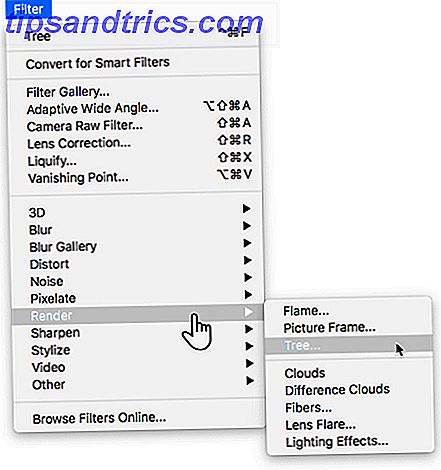
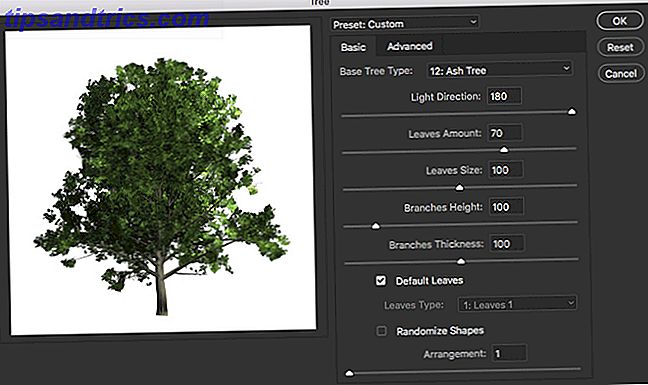
![Ojos satelitales: fondos de pantalla del mapa en función de su ubicación actual [Mac]](https://www.tipsandtrics.com/img/mac/223/satellite-eyes-map-wallpapers-based-your-current-location.jpg)
![Quicksand: Sincroniza automáticamente sus archivos recientes en la nube [Mac]](https://www.tipsandtrics.com/img/mac/387/quicksand-automatically-syncs-your-recent-files-cloud.png)